常常看到有人將手寫字置放在照片中 🖼,塑造一個意境,還有一點文青的感覺,如何運用手上的手機做到快速製作手寫字照片?其實非常簡單,只要靠著兩個 APP 修圖處理,您也能自己完成屬於自己的手寫字照片唷!這個方法完全沒有浮水印的問題,全程使用的工具都是免費的!😆
📝 事前準備
一、請先安裝好 Notebloc (掃描) & PhotoLayers (去背&疊圖) 這兩款 APP 在手機。
二、寫好要的手寫字在純色紙上,再用手機拍下來。(不要拍模糊唷🙂)
📱 圖文教學
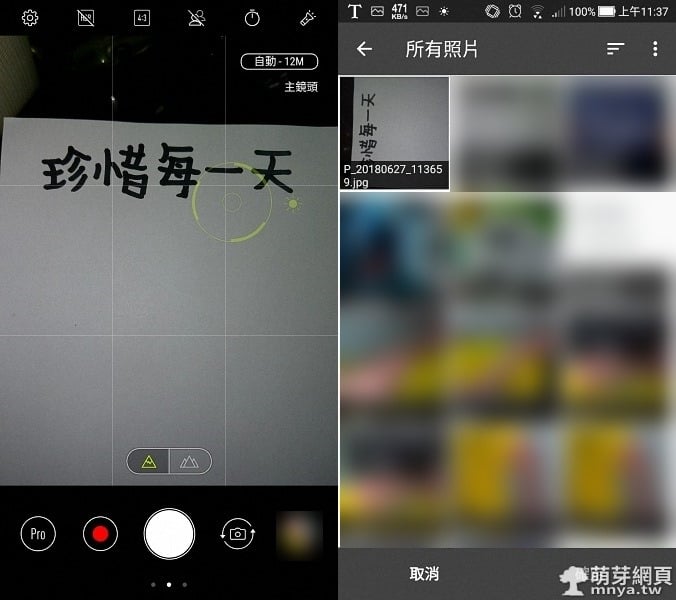
▲(左) 拍下寫好的手寫字/(右) 打開「Notebloc」,並開啟剛剛拍攝的手寫字。
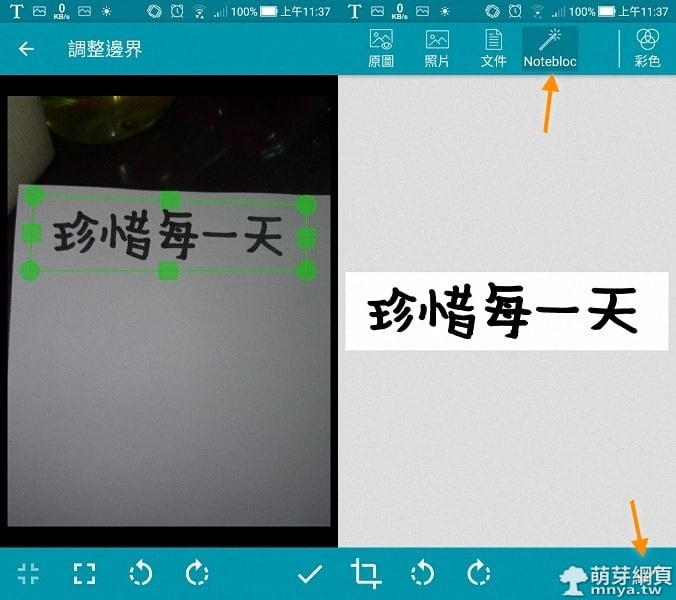
▲(左) 選取手寫字的範圍/(右) 選「Noteblo」模式,右下角選「✔」確認。
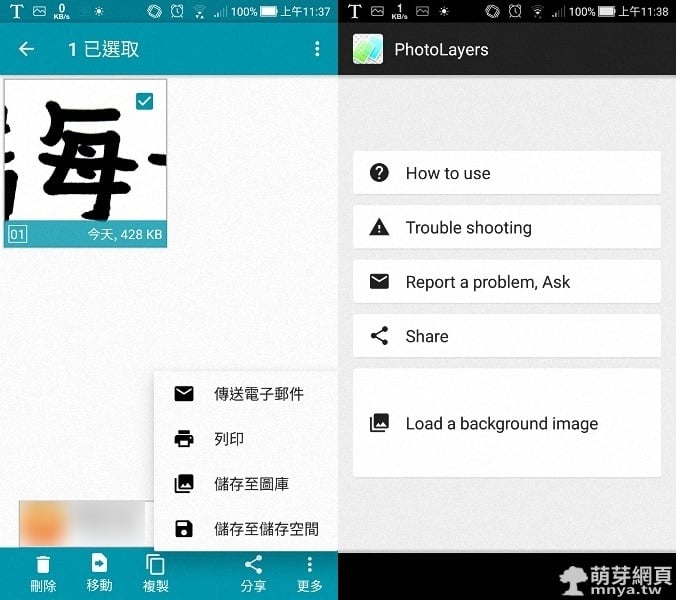
▲(左) 長壓照片後選取,點開右下「更多」,選「儲存至圖庫」/(右) 打開「PhotoLayers」,選「Load a background image (載入背景圖)」。
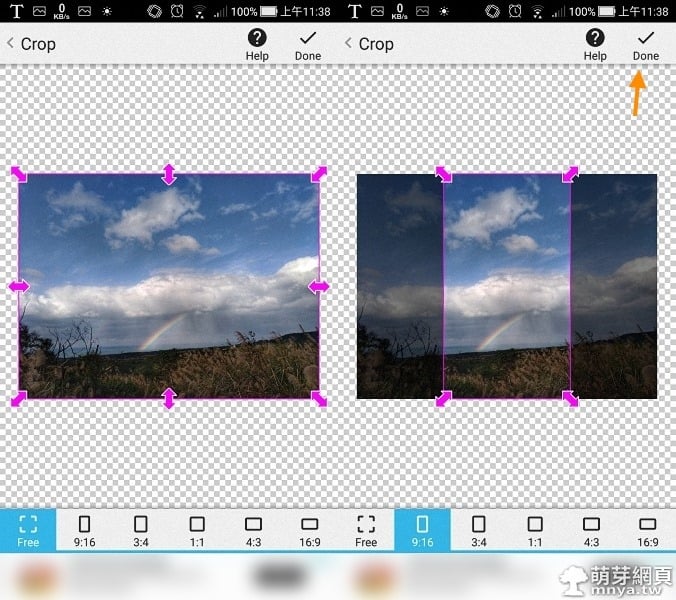
▲ 載入後可以進行比例裁切,如果是要上傳到 IG,建議選 9:16。
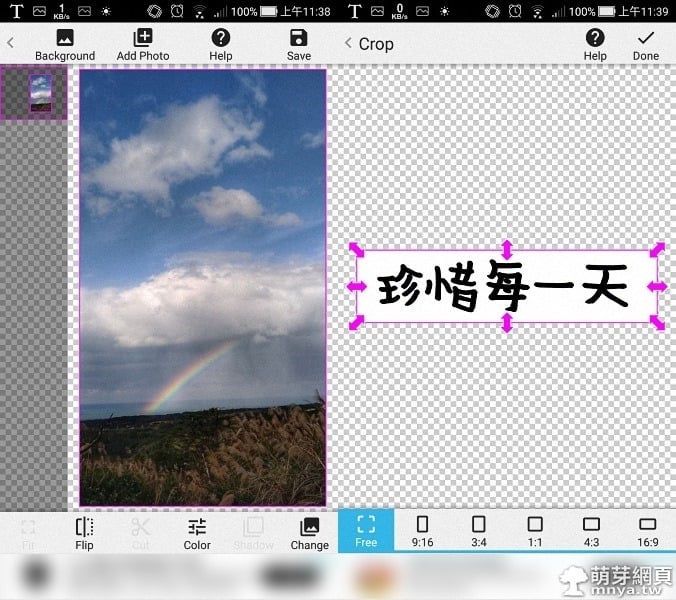
▲(左) 點上方「Add Photo」可以添加圖片,這邊要新增剛剛處理好的手寫字/(右) 可以再進行一次裁切。
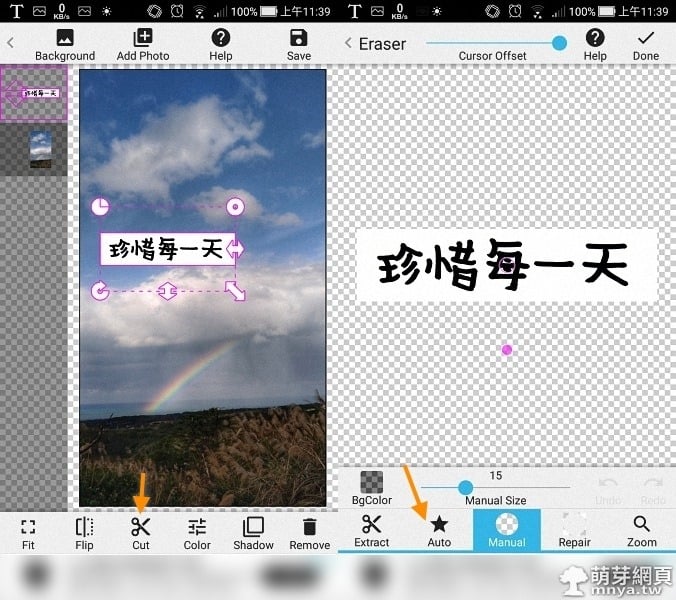
▲(左) 成功置入手寫字,點「Cut」工具,準備去背/(右) 使用「Auto」快速消除背景。
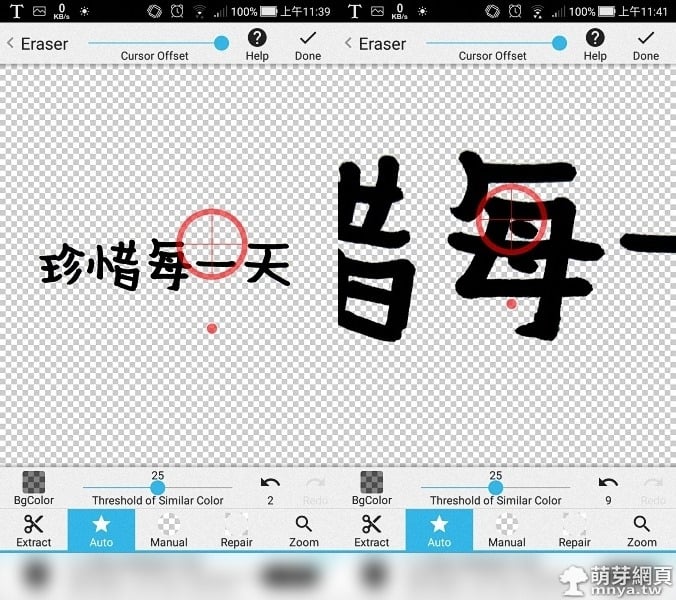
▲(左) 「PhotoLayers」很聰明,會自動偵測同色的背景並消除/(右) 細節可以放大處理。
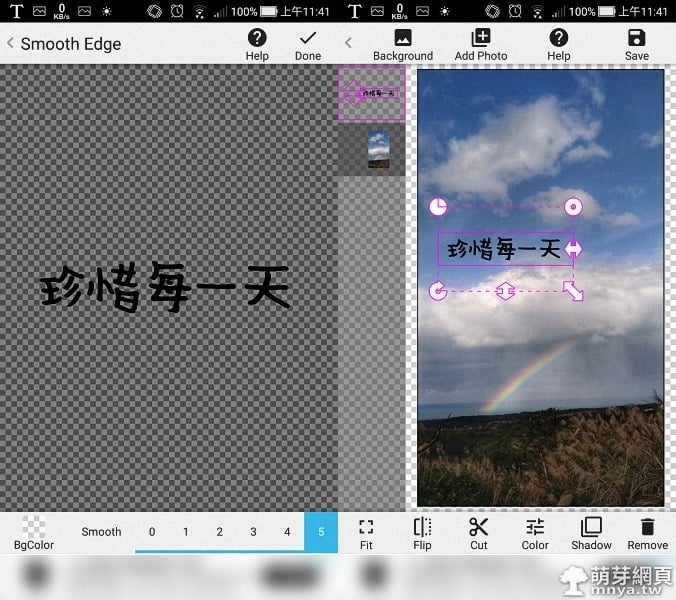
▲(左) 最後進行邊緣平滑處理/(右) 去背成功,接著為手寫字加上陰影,點「Shadow」工具。
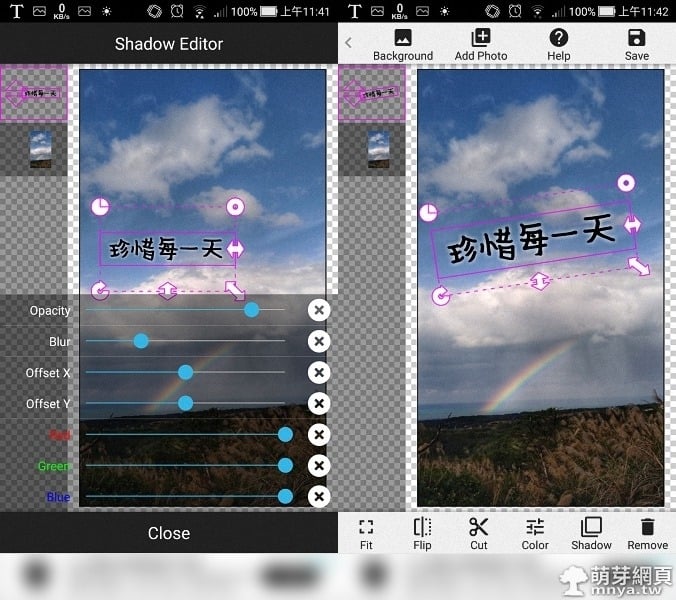
▲(左) 加上陰影,我的示範做起來比較像光暈/(右) 調整手寫字的傾斜度。
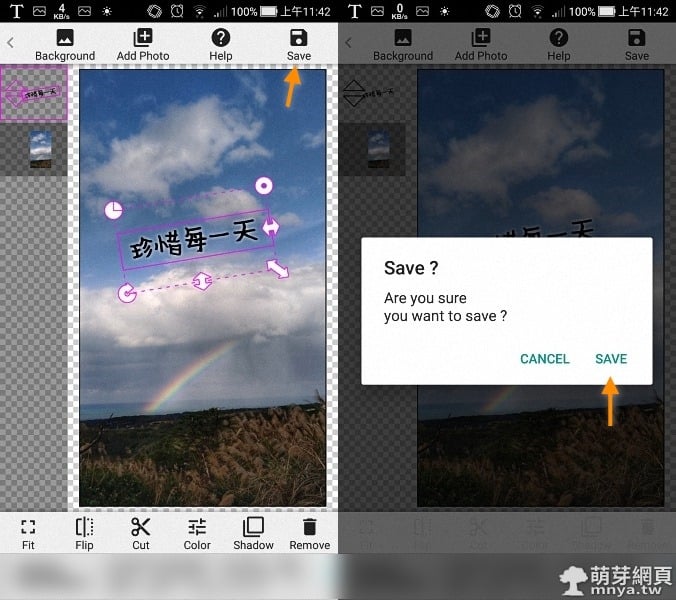
▲(左) 可以進行微調,儲存點右上方的「Save」/(右) 選「SAVE」。
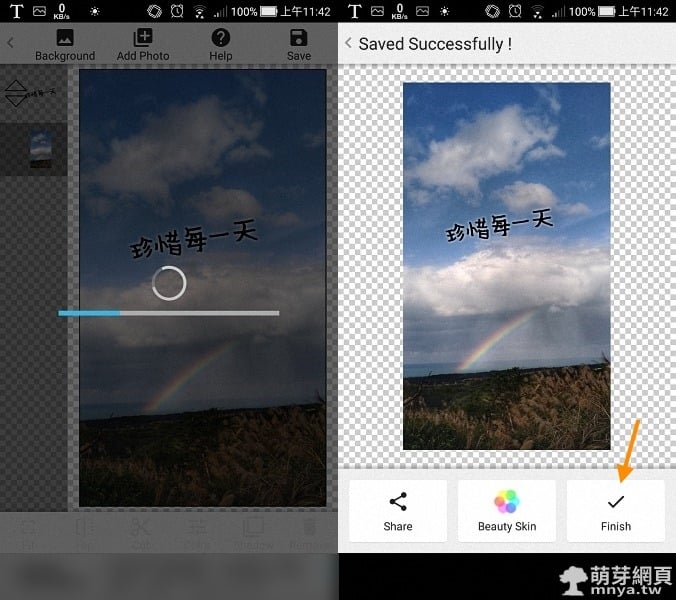
▲(左) 輸出中/(右) 輸出完成,點「Finish」完成,也可以點「Share」分享到其它地方。

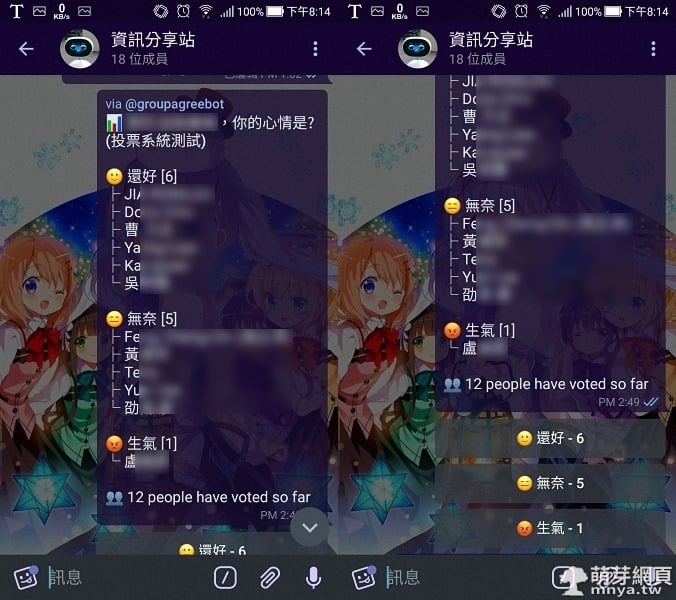
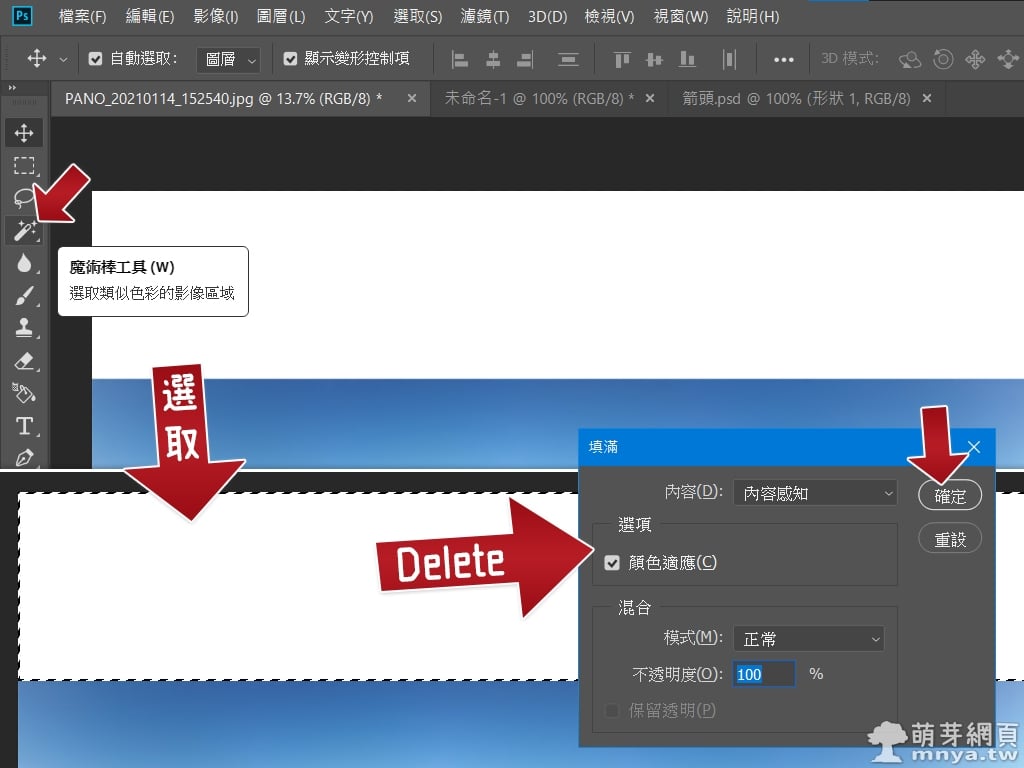
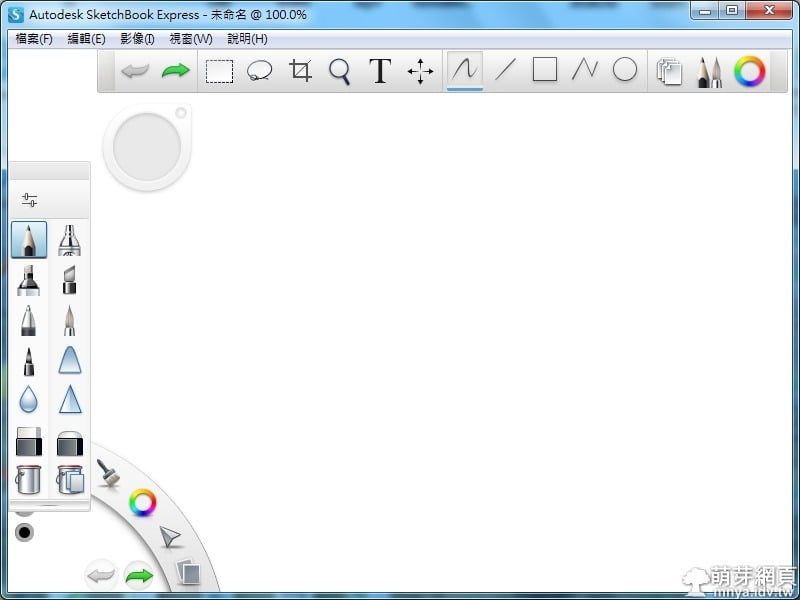
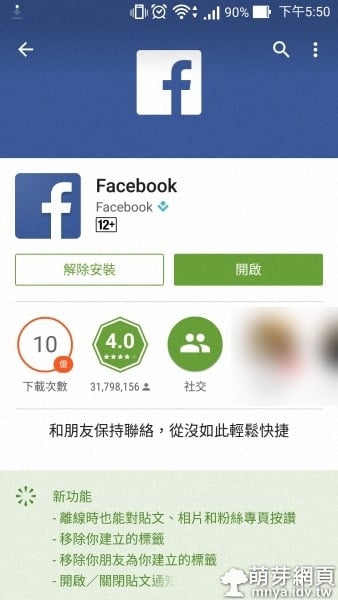
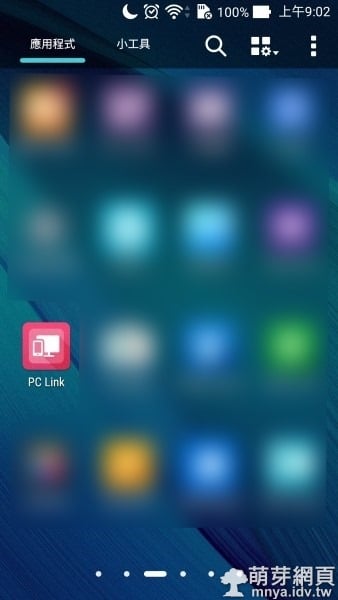
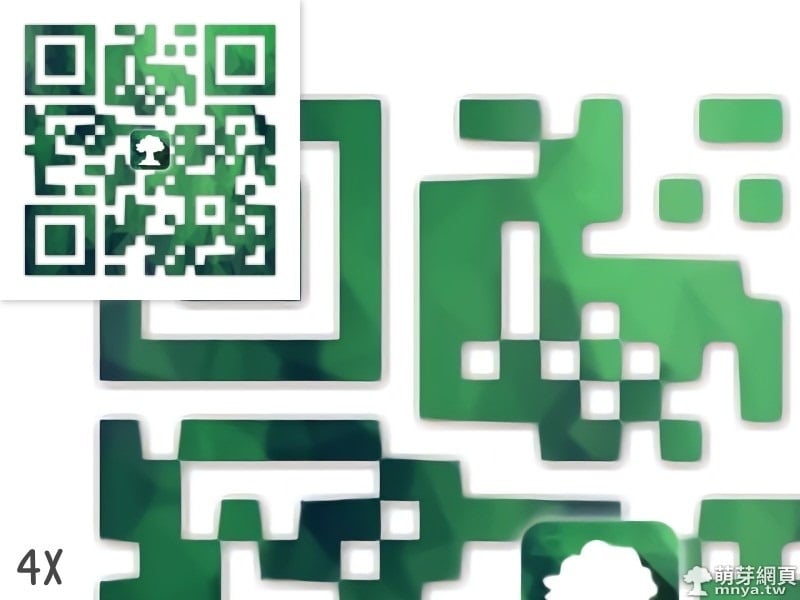
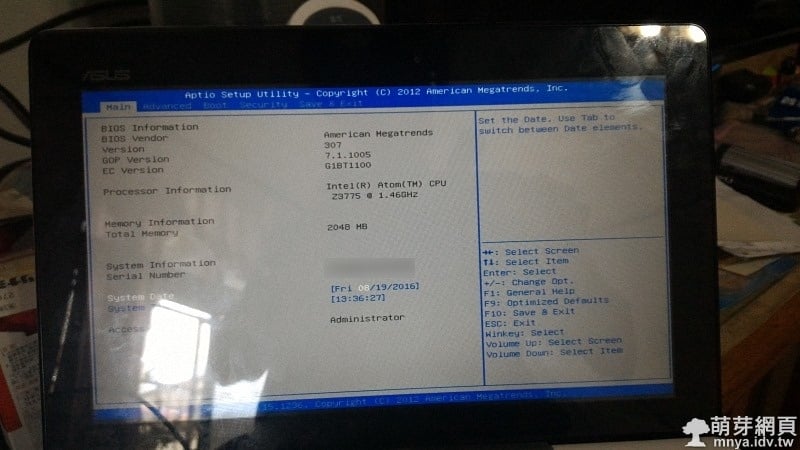
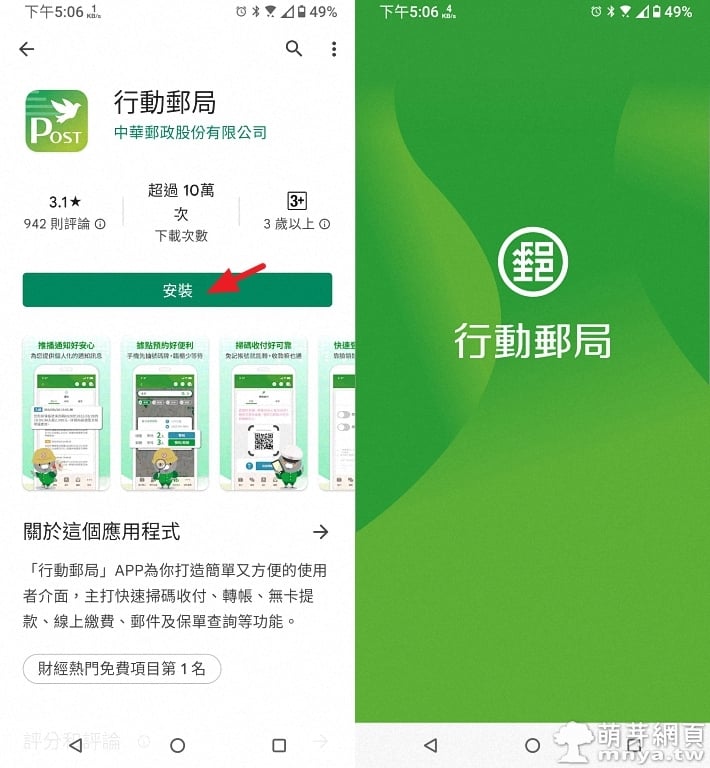
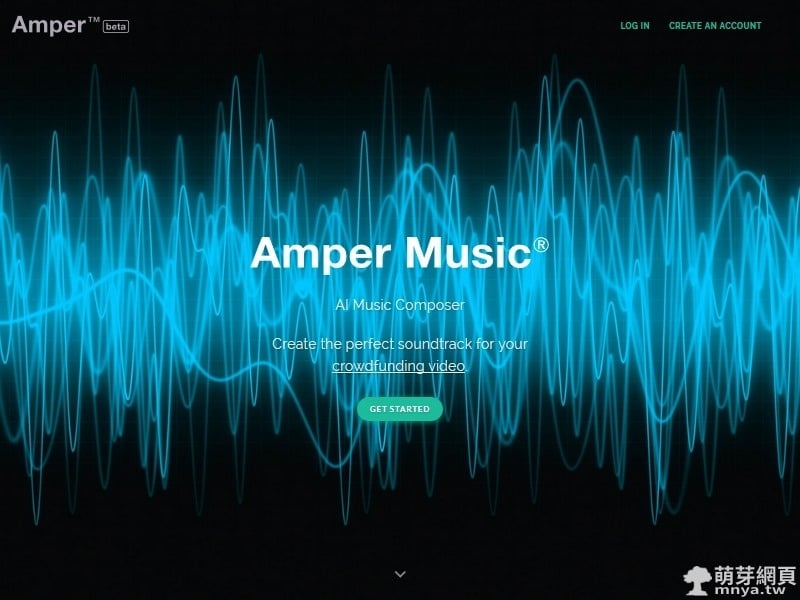 《上一篇》Amper Music:AI 製作音樂、音樂素材生成器
《上一篇》Amper Music:AI 製作音樂、音樂素材生成器 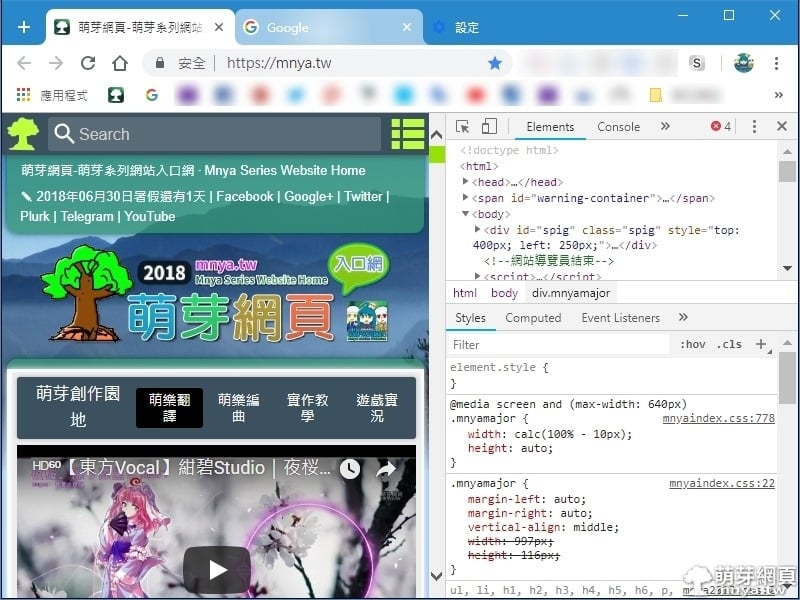 《下一篇》Google Chrome 69 介面全面翻新!可優先體驗!
《下一篇》Google Chrome 69 介面全面翻新!可優先體驗! 









留言區 / Comments
萌芽論壇